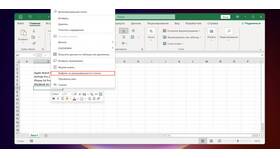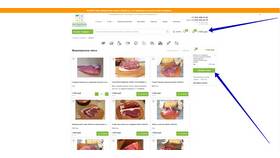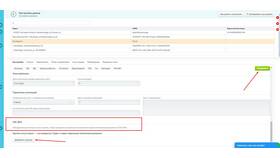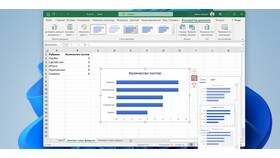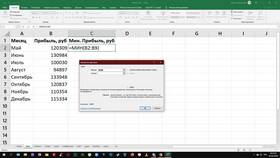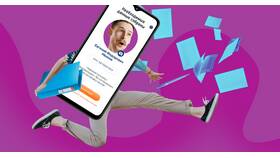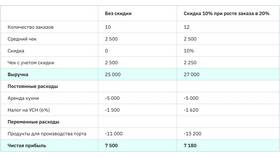Автоматический подсчет суммы в Excel позволяет эффективно работать с числовыми данными, экономя время и минимизируя ошибки. Рассмотрим основные способы автоматизации суммирования.
Содержание
Основные методы автоматического суммирования
| Метод | Описание | Когда использовать |
| Функция СУММ | Базовый способ сложения чисел | Для простого суммирования диапазонов |
| Автосумма | Быстрое суммирование выделенных ячеек | Для оперативного подсчета |
| СУММЕСЛИ | Условное суммирование | При необходимости фильтрации данных |
Пошаговая инструкция
Использование функции СУММ
- Выберите ячейку для отображения результата
- Введите формулу: =СУММ(
- Выделите диапазон ячеек для суммирования
- Закройте скобку и нажмите Enter
- Пример: =СУММ(A1:A10)
Применение инструмента Автосумма
| Шаг | Действие |
| 1 | Выделите ячейки для суммирования |
| 2 | На вкладке "Главная" нажмите Σ (Автосумма) |
| 3 | Результат появится в следующей ячейке после диапазона |
Суммирование с условиями
- Для одного условия: =СУММЕСЛИ(диапазон, условие, диапазон_суммирования)
- Для нескольких условий: =СУММЕСЛИМН(диапазон_суммирования, диапазон1, условие1, ...)
- Пример: =СУММЕСЛИ(B1:B10;">50";A1:A10)
Примеры автоматического суммирования
| Тип данных | Формула | Результат |
| Ежемесячные продажи | =СУММ(B2:B13) | Сумма за год |
| Продажи определенного товара | =СУММЕСЛИ(A2:A100;"Товар А";B2:B100) | Объем продаж Товара А |
| Продажи по региону и периоду | =СУММЕСЛИМН(C2:C100;A2:A100;"Восток";B2:B100;">=01.01.2023") | Продажи на Востоке с 2023 года |
Советы по автоматизации
- Используйте именованные диапазоны для удобства
- Применяйте таблицы Excel для динамического суммирования
- Настройте автообновление формул при изменении данных
- Используйте горячие клавиши: Alt+= для быстрой вставки СУММ
Распространенные ошибки
| Ошибка | Решение |
| Суммируются не все нужные ячейки | Проверьте границы диапазона |
| Формула не обновляется | Проверьте настройки вычислений (Формулы → Параметры вычислений) |
| Суммируются текстовые значения | Убедитесь, что все данные в числовом формате |
Дополнительные возможности
- Суммирование видимых ячеек: =ПРОМЕЖУТОЧНЫЕ.ИТОГИ(109;диапазон)
- Сумма произведений: =СУММПРОИЗВ(диапазон1;диапазон2)
- Накопительная сумма: =СУММ($A$1:A1) и протягивание вниз